
AIメモツール「Mem」とTwitterを連携してお気に入りのツイートを整理する
最近Twitterを見ているとこんなツイートを見かけませんか?
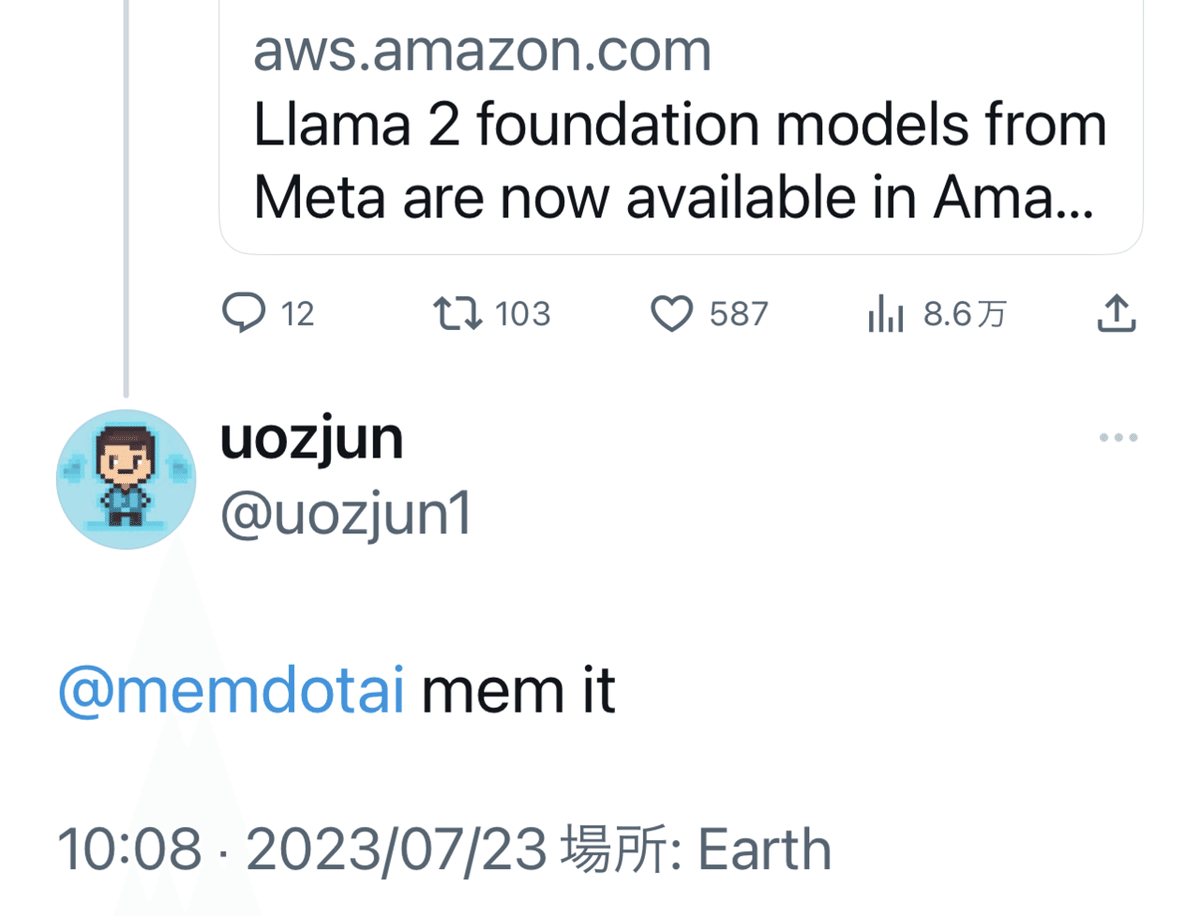
これはメンションによってツイートをAIメモツール「Mem」に登録しているのです。
Twitterではお気に入りのツイートをブックマークすることができますが、有料のTwitter Blueを利用しない限りフォルダを分けることができません。
Memを使うことで記録したツイートを分類したり、スレッドをまとめてくれたり、関連するツイートやMemに記録した関連する文書を自動的に呼び出すことができます。
MemはOpenAI Startup Fundから2350万ドルを調達した有望なAIスタートアップで、集めた情報を元にAIが文章を作成したり、カレンダーやメールと同期したり、Notionのデータを引き継いだりできる高機能なサービスです。
この記事では一番最初に行うMemとTwitterの連携について説明します。
※ Memはブラウザ版の他にiOSのアプリもあります。
✴︎✴︎✴︎
連携の手順
ツイートをMemに登録する方法は登録したいツイートに以下をメンションするだけなのですが、
@memdotai mem it
連携されていないと以下のようなメッセージが返ってきてしまいます。
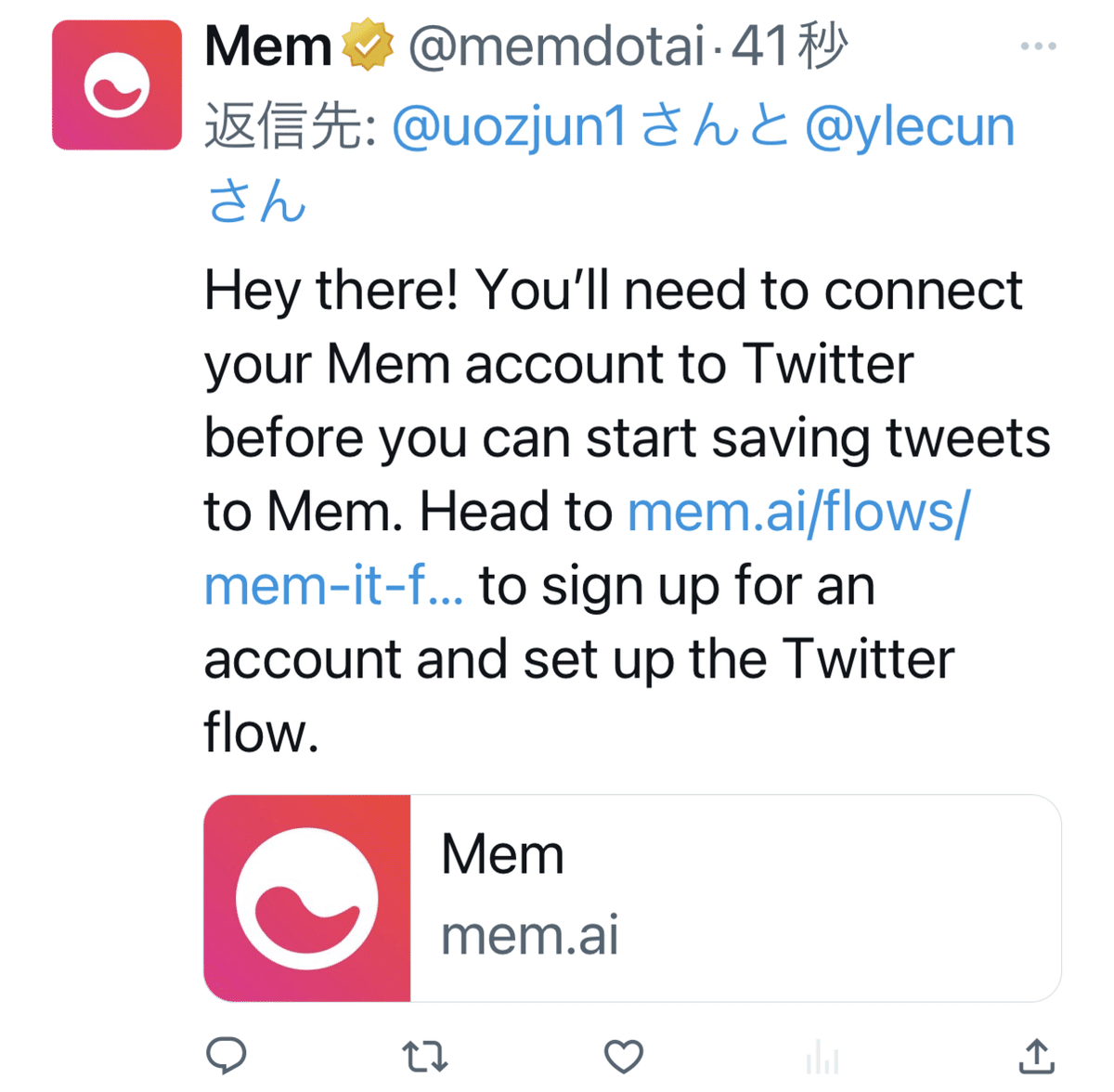
まず最初に連携をしておきましょう。
1. Flowへ移動
こちらをクリックしてmemのFlowへ移動します。
2. Twitterのvalidation codeを取得する
Flowでは以下のような表示がでますので「Tweet validation code」をクリックします。
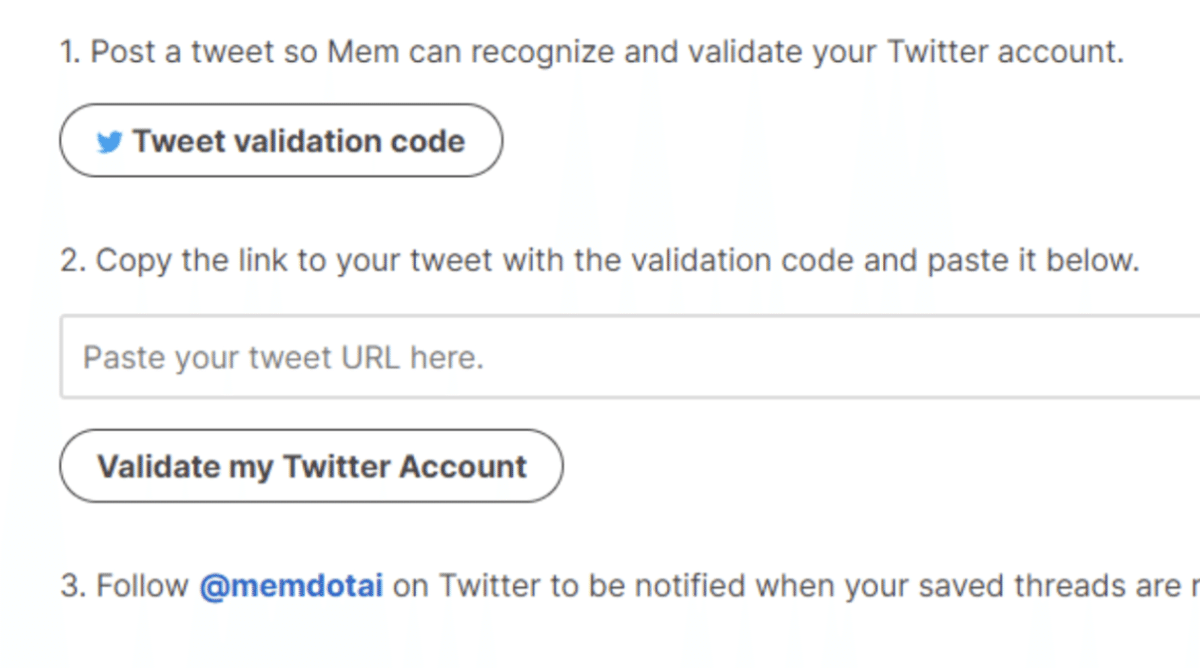
その際に連携したいTwitterのアカウントにログインしておくとTwitterが立ち上がってValidation codeを自分のアカウントがツイートします。
※Memと連携できるTwitterアカウントは一つだけなので、複数アカウントを持っている人は必ず連携したいアカウントでTwitterにログインしておいてください。
3.Validation codeを呟いたツイートの「URL」を入力する
に
Flowの画面の2番目のテキストボックス(Paste your tweet URL here)に2のツイートのURLを入力します。ツイートのテキストではなくURLであることにご注意ください。
ツイートの下部の赤枠をつけたアイコンをクリックするとURLを取得するメニューが出ます。

4.memdotaiをフォローする
@memdotai をフォローします。
以上で連携は終わりです。
うまくいくと、メンションを試した時にMemのアカウントから↓こんなリプライが来るようになります。

✴︎✴︎✴︎
Mem内での操作
Memをみるとこんな感じでツイートが記録されています。
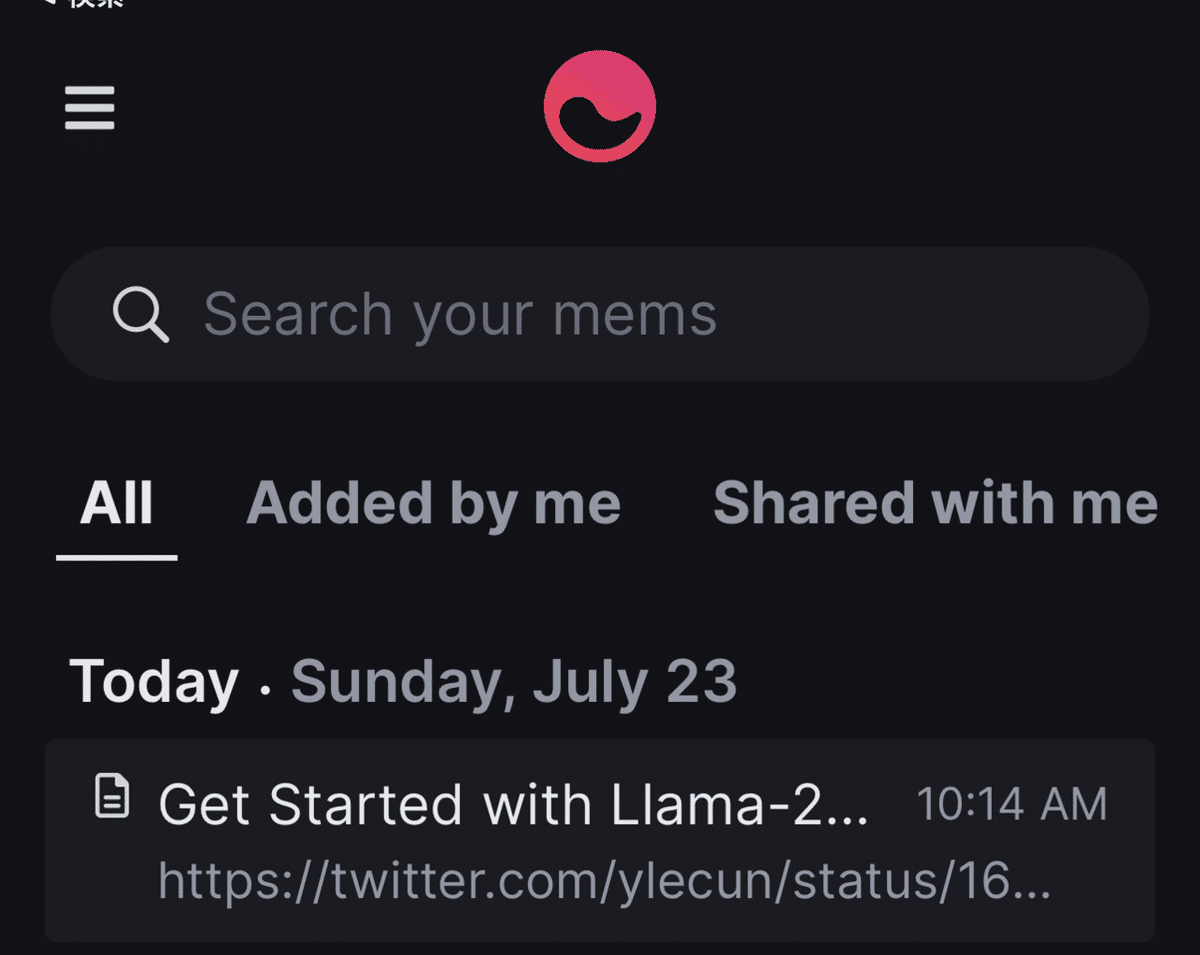
取得したツイートはリストで表示されていてクリックすると全文が表示されます。

このメモは返信可能です。下部メニューのAdd tagをクリックしてタグを追加しておけば同じタグのついた文章を一覧で取得できるようになります。
また以下の画像の上部の赤い丸がついているアイコンをクリックすると関連するツイートやメモが一覧で表示されます。

スレッドは一番最初のツイートをMemするだけでまとめて取得され、1つのノートにまとめられます。
ここまでの機能は無料で使用することができます。有料のMem Xに登録するとAIによるテキスト生成をいかした様々な機能が利用可能になります。
一番設定すればかなり便利に使えるのでおすすめです!
この記事が参加している募集
この記事が気に入ったらサポートをしてみませんか?
